Wie funktioniert die Abrechnung beim Kostenträger?
Wie funktioniert die Abrechnung beim Kostenträger?
Da
über Kostenträger ggf. mehrere Kunden, gesammelte und/oder sonstige
Leistungen abgerechnet werden, findet sich die Abrechnung im Menüpunkt "  Kostenträger" und nicht im Zahlungsautomaten.
Kostenträger" und nicht im Zahlungsautomaten.
Wir unterscheiden beim Kostenträger zwischen 2 Arten von Leistungen:
- Kundenleistungen, die über einen Kostenträger abgerechnet werden
- Sonstige Leistungen ohne Bezug zu einem Kunden
In der Bezahlart ClassicPay für Kostenträger hast du drei geniale
Instrumente, die deinen Bezahlungsworkflow sicher, frei von negativen
Kundensalden und flexibel bei einer möglichen Änderung von
Schülerleistungen machen:
1. Der Zahlungsbescheid (ZB) 

Ein
ZB ist der Auslöser für deinen Kostenträger, Leistungen zu bezahlen.
So erstellt du einen Zahlungsbescheid:
- Gehe zum Menüpunkt "
Kostenträger".
- Wähle den Kostenträger aus und klicke auf den Button "
Abrechnung".
- Wähle Kunden oder Sonstige Leistung aus. Eine Mehrauswahl ist möglich.
- Klcike auf den Button "
Zahlungsbescheid".
- Lege die Summe des Zahlungsbescheides fest.
- Wähle Zahlungsbescheid "Erstellen" um den Vorgang abzuschließen.
2. Die Endabrechnung (EAR) 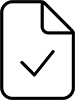

Die
EAR wird von dir für deinen Kunden einmalig nach Abschluss der
Ausbildung erstellt und nur dann, wenn sich an den Leistungen für die
Ausbildungsklasse des Schülers nichts mehr ändert. Erstelle keine EAR,
wenn Leistungen noch zu erbringen sind bzw. wenn die Ausbildung nicht
abgeschlossen ist!

Die EAR dient der Rechnungsstellung von Kundenleistungen.
So erstellt du eine Endabrechnung:
- Gehe zum Menüpunkt "
Kostenträger".
- Wähle den Kostenträger aus und klicke auf den Button "
Abrechnung".
- Wähle Kunden aus. Eine Mehrauswahl ist möglich.
- Aktiviere
den Schalter "Ausbildungs beendet" beim ausgewählten Schüler. Du kannst
eine Endabrechnung erst erstellen, wenn du diesen Schalter aktiv
gestellt hast.
- Klicke auf den "
Endbrechnung" Button.
- Bestätige deine Auswahl, sodass eine Endabrechnung generiert wird
3. Abrechnung "Sonstige Kosten"

Diese Abrechnung dient der Rechnungsstellung von Sonstigen Leistungen.
- Gehe zum Menüpunkt "
Kostenträger".
- Wähle den Kostenträger aus und klicke auf den Button "
Abrechnung".
- Wähle eine "Sonstige Leistung" aus. Eine Mehrauswahl ist möglich.
- Klicke auf den " Kurs berechnen" Button.
- Bestätige deine Auswahl, sodass eine Kostenträgerrechnung generiert wird.
Related Articles
Wie rechne ich "Sonstige Leistungen" beim Kostenträger ab?
Für "Sonstige Leistungen" kann manuell eine Rechnung erstellt werden. 1. Menüpunkt " Kostenträger". 2. Kostenträger auswählen. 3. Button " Abrechung" anklicken. 4. Wähle die abzurechnende Leistung aus. 5. "Kurse abrechnen" Button anklicken. Es ...Wo kann ich beim Kostenträger die Zahlungsdokumente einsehen?
1. Gehe zum Menüpunkt " Kostenträger". 2. Wähle den Kostenträger aus. 3. Klicke im rechten Menü auf den "Abrechnung" Button. 4. Dort werden alle generierten Zahlungsdokumente gelistet.Wie erstelle ich einen Zahlungsbescheid für einen Kostenträger?
Gehe zum Menüpunkt " Kostenträger". Wähle den Kostenträger aus und klicke auf den Button " Abrechnung". Wähle Kunden oder Sonstige Leistung aus. Eine Mehrauswahl ist möglich. Klcike auf den Button " Zahlungsbescheid". Lege die Summe des ...Wie erfasse ich Sonstige Leistungen beim Kostenträger?
1. Menüpunkt " Kostenträger" auswählen. 2. Kostenträger in der Liste auswählen. 3. Klicke auf den " Leistungen" Button. 4. Im Fenster Leistungen auf den "+ Neu" Button klicken. 5. Fülle die Felder aus: "Neue Sonstige Leistung": . 6. Sichere die neue ...Wie entferne ich das Wort "Entwurf" bei einer Kostenträger AZR?
Der Kostenträger stört sich bei einem AZR Entwurf an dem Wörtchen “Entwurf” und will deswegen nicht zahlen? Damit du keine weiteren Diskussionen an dieser Stelle führen musst, haben wir beim Erstellen des Entwurfs die Funktion das Wort "Entwurf" ...